方法一、在ppt文档中进行恢复
1、首先打开PPT,点击选择左上角文件按钮。
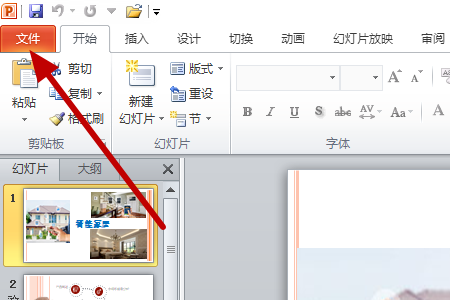
2、然后在新的界面里点击选择管理版本按钮。
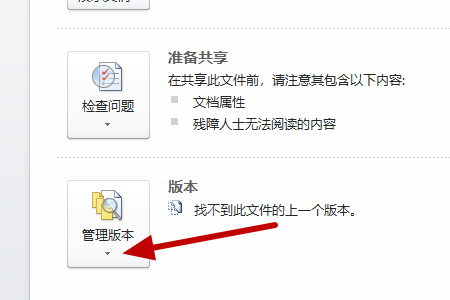
3、之后在新的界面里点击选择恢复未保存的演示文稿按钮。
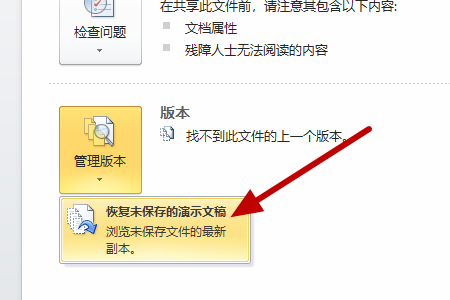
4、然后在新的界面里就可以看到误删的文档被恢复了。
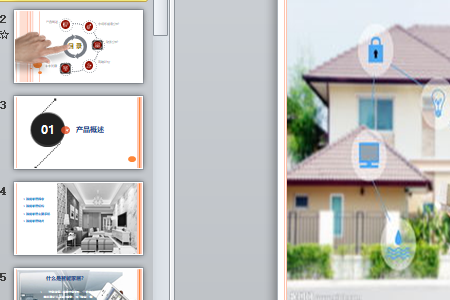
方法二、在回收站中进行恢复
如果没有永久删掉ppt,可以尝试从回收站恢复所删除的ppt。Windows系统带有回收站功能,可以恢复意外删除的文件。以下是具体操作方法:
1、以win10系统为例,在计算机屏幕上,双击“回收站”图标。
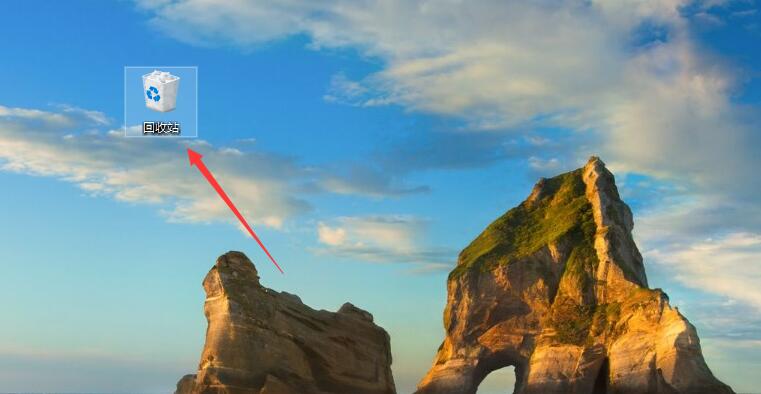
2、从回收站中找到并选择已删除的ppt,按右键单击找到的文件,然后选择还原选项即可恢复。
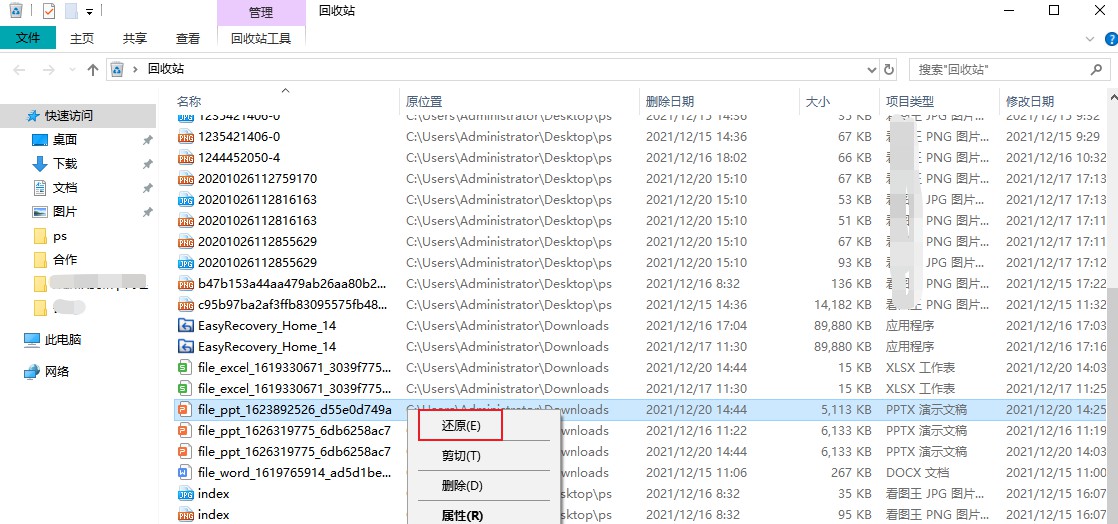
方法三:利用数据恢复工具进行恢复
对于在回收站永久删除的文件,在数据没有被覆盖的情况下,可以借助数据恢复工具进行恢复。
1、以云骑士数据恢复软件为例,打开软件操作界面,选择场景模式的误清空回收站。
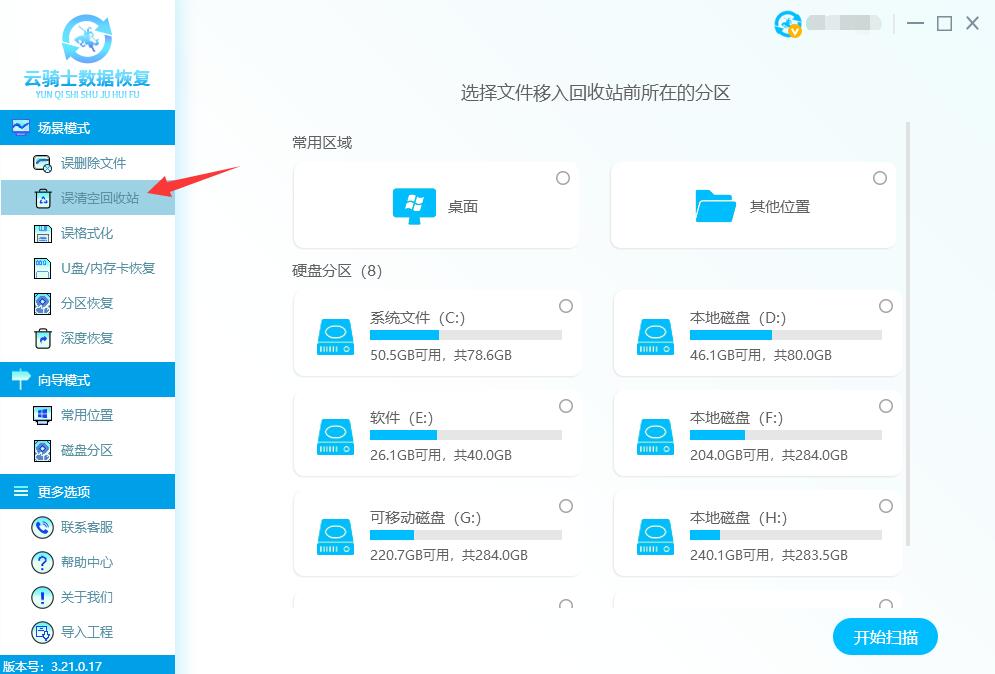
2、选择需要恢复数据的磁盘或分区,选定磁盘后点击开始扫描按钮,即可开始扫描数据。
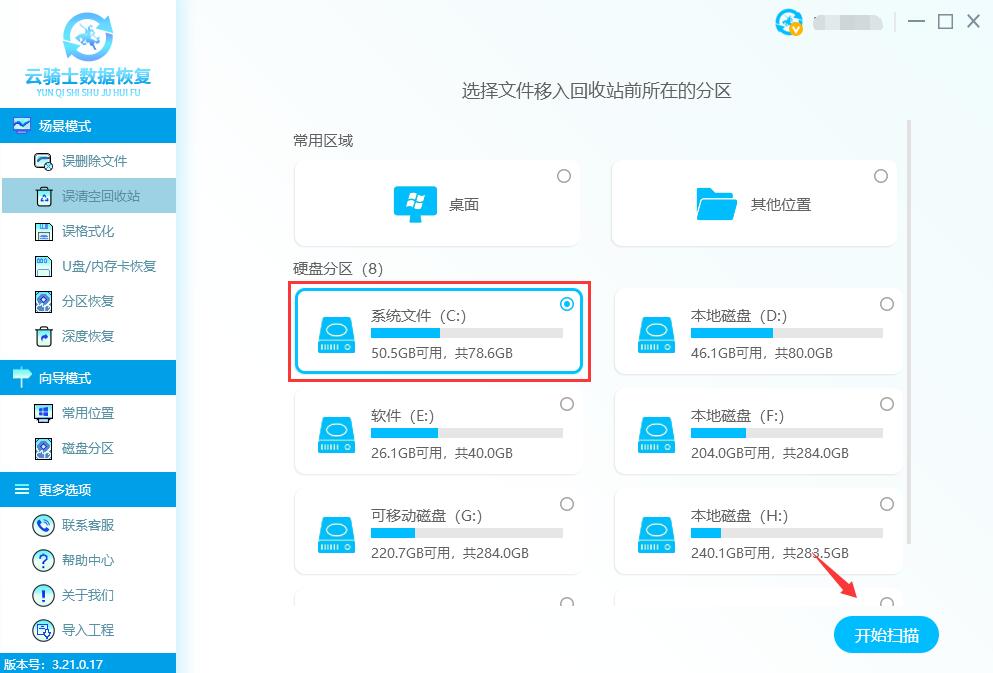
3、正在扫描中扫描需要时间,请耐心等待,扫描速度主要根据当前所扫描的磁盘大小和数据多少决定,如果磁盘中存在坏道用时会偏长一点。
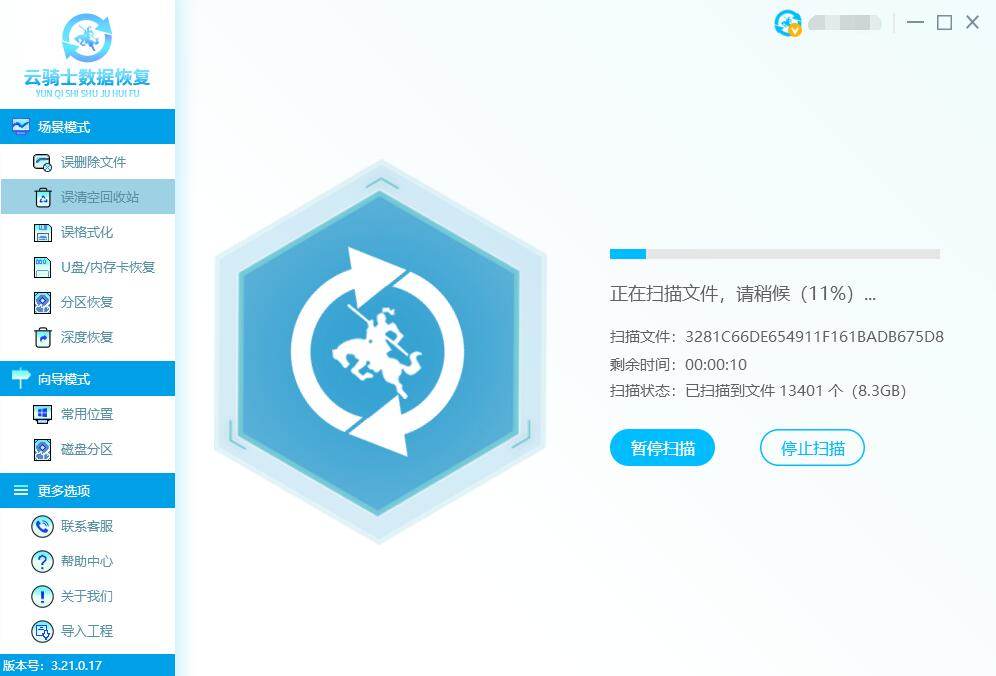
4、扫描完成后,把需要恢复的文件勾选上,再点击右下角底部立即恢复按钮,把数据另存到其他的磁盘即可。数据恢复必须把当前恢复的数据存储到其他盘中,避免前后数据再次被2次覆盖破坏。
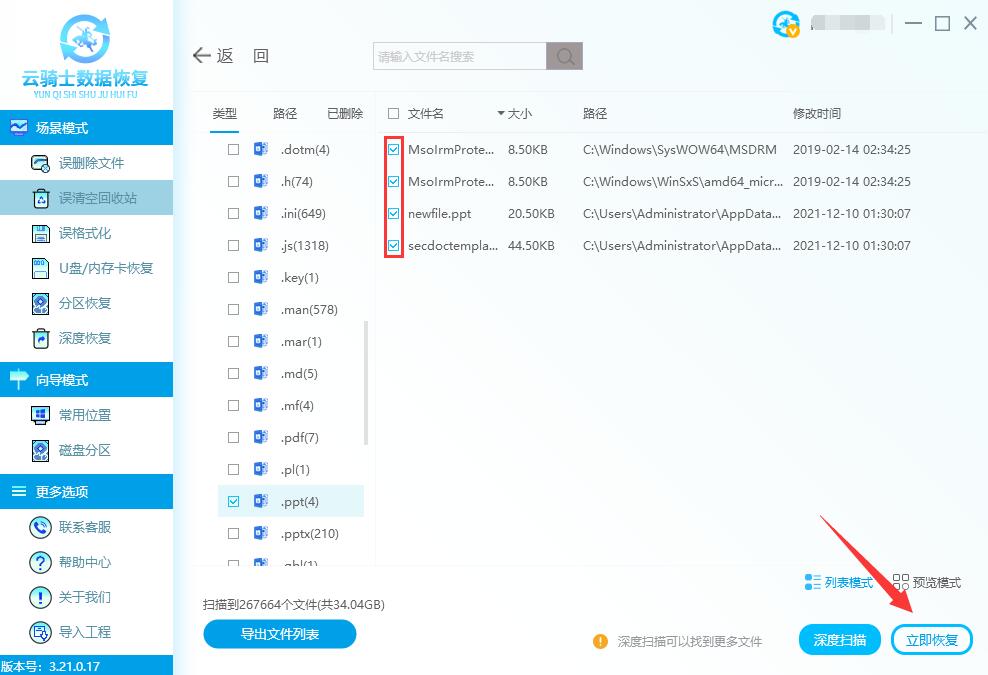
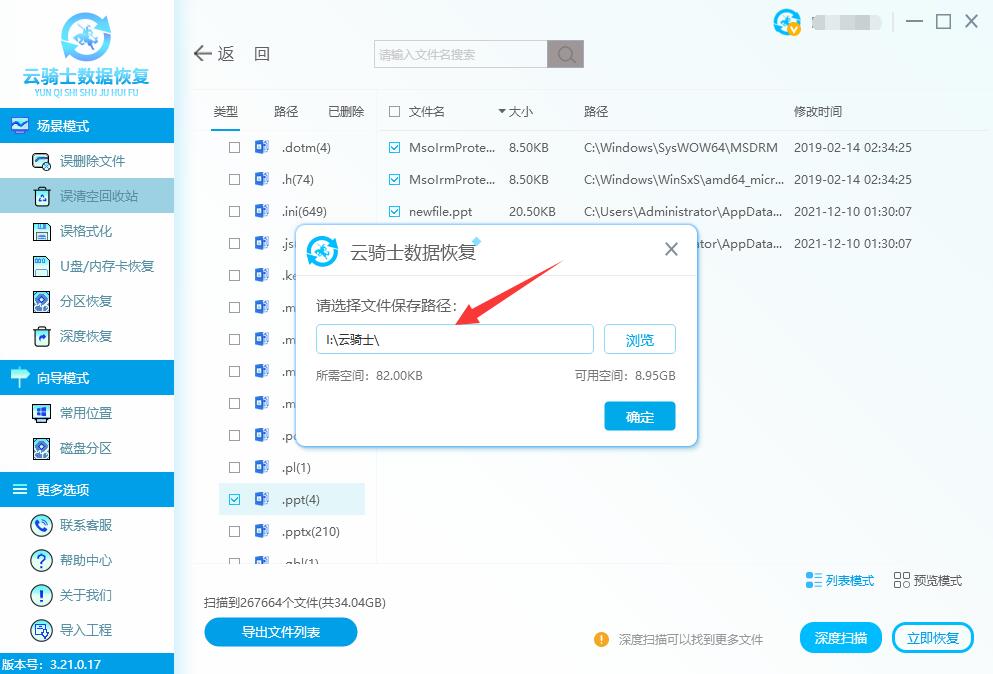
点击阅读全文